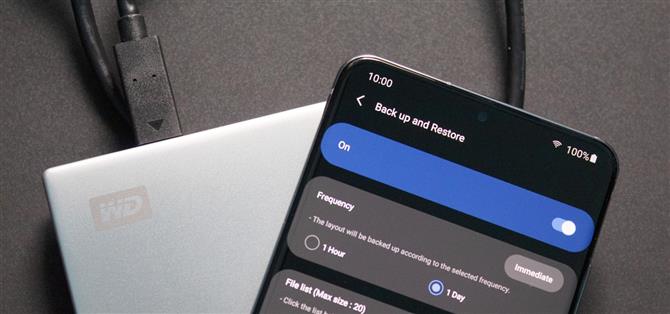В миналото, ако сте надстроени до нова Галактика или ако трябваше да фабрично рестартирате съществуващата, за да отстраните проблем, трябваше да възстановите оформлението на началния си екран ръчно. Вашите тапети, джунджурии, разположение на иконите и настройките за стартиране зависят от вас, за да бъдете върнати на тяхно място. За щастие, това вече не е проблем.
С ново приложение от Samsung можете да архивирате целия начален екран на вашето устройство Galaxy, работещ с един потребителски интерфейс. Това означава едно по-малко нещо, за което трябва да се притеснявате, когато изпращате телефона си за ремонт или надстройка до най-новото Samsung Galaxy устройство. Просто трябва да запазите резервния файл на сигурно място, след което да го импортирате в новото или ремонтирано устройство.
Стъпка 1: Инсталирайте Good Lock
Good Lock е приложение, създадено от Samsung, което използва вторични „приставки“ приложения, за да персонализира потребителския интерфейс на вашата Galaxy. Приложението, което ще архивира вашия стартер, е един от тези плъгини, така че за начало инсталирайте Good Lock от Galaxy Store. Или докоснете връзката по-долу, или отворете приложението Galaxy Store и потърсете „Good Lock“.
- Връзка към магазин за Galaxy: Good Lock (безплатно)

Стъпка 2: Инсталирайте Home Up
Сега отворете Good Lock, за да намерите списък с различни приложения, съставляващи пакета за персонализиране. Приложението, от което се нуждаете, е Home Up. Изберете това приложение и изберете „Инсталиране сега“ на страницата му в Galaxy Store. Когато приключи процеса на инсталиране, върнете се в Good Lock.
- Връзка към магазина на Galaxy: Home Up (безплатно)

Стъпка 3: Създайте резервно копие на оформлението си
Отворете Good Lock и изберете Home Up от списъка. Този път ще бъдете насочени към главната страница на Home Up. Изберете „Резервно копие и възстановяване“ и активирайте превключването.
За да създадете резервно копие сега, изберете „Незабавно“. Екранна снимка на текущото ви оформление ще се появи под „Списък с файлове“. Home Up автоматично планирайте веднъж на ден, но можете да увеличите честотата до всеки час, като изберете „1 час“.


Въпреки че не би трябвало да имате проблем, ако това е първият ви път, когато инсталирате Home Up, в бъдеще можете да възникнете проблеми, ако решите да се възползвате от другите функции на Home Up. Ако промените размера на мрежата над възможностите на приложенията (известни още като 5×6), тя няма да ви позволи да направите копие на оформлението.


Стъпка 4: Преместете резервното си копие в облака
Проблемът с Home Up е, че той съхранява архива във вътрешната ви памет в скрита папка. Това работи добре, ако искате да се върнете към стара настройка на текущото си устройство, но ако изтриете данните си или надстроите до нов телефон, архивирането ще бъде загубено. Премествайки файла в Google Drive, винаги ги имате.
Отворете „Моите файлове“ и изберете „Вътрешно съхранение“. Изберете бутона с три точки и изберете „Настройки“. Активирайте превключвателя „Покажи скрити системни файлове“, след което се върнете към „Вътрешно съхранение“. Изберете „.AutoBackup“ и копирайте EXML файла в Google Drive.

Стъпка 5: Възстановете вашата оформление
На новото или фабричното рестартиращо устройство инсталирайте както Good Lock, така и Home Up. Отворете Home Up и създайте резервно копие, за да активирате функцията за възстановяване на приложението. Използвайте „Моите файлове“, за да преместите архивния файл от стария телефон (съхраняван на Google Drive) в папката „.AutoBackup“ в паметта на телефона ви.
След това отворете Home Up и под File list, изберете екранната снимка, съответстваща на архивирането на вашия начален екран и изберете „OK“ в подкана. Имайте предвид, че ако има приложение, което вече не сте инсталирали, иконата му няма да се върне с възстановяването.

Пазете връзката си сигурна без месечна сметка. Получете доживотен абонамент за VPN Unlimited за всичките си устройства с еднократна покупка от новия Android How Shop и гледайте Hulu или Netflix без регионални ограничения.
Купете сега (80% отстъпка)>
Изображение на корицата от Джон Найт / Android How